【Python】顔を検出してみよう
これまで「OpenCV」で画像を読み込んだり、加工してきました。
今回は、「顔」の検出をやってみようと思います。
Pythonで顔を検出してみよう
コードを真似しよう
import cv2
face_cascade = cv2.CascadeClassifier("\haarcascade_frontalface_default.xml")
eye_cascade = cv2.CascadeClassifier("\haarcascade_eye.xml")
img = cv2.imread('people.jpg')
gray = cv2.cvtColor(img, cv2.COLOR_BGR2GRAY)
faces = face_cascade.detectMultiScale(gray, 1.3, 5)
for (x,y,w,h) in faces:
img = cv2.rectangle(img,(x,y),(x+w,y+h),(255,0,0),2)
roi_gray = gray[y:y+h, x:x+w]
roi_color = img[y:y+h, x:x+w]
eyes = eye_cascade.detectMultiScale(roi_gray)
for (ex,ey,ew,eh) in eyes:
cv2.rectangle(roi_color,(ex,ey),(ex+ew,ey+eh),(0,255,0),2)
cv2.imshow('img',img)
cv2.waitKey(0)
cv2.destroyAllWindows()このコードは、「顔」と「目」を検出します。
カスケード型検出器
「カスケード型検出器」というものを使って、「顔」と「目」を検出しています。
この検出器は、数千枚の画像を使って機械に「顔」というものを覚えこませる(学習させる)ことで作成されます。
学習には相当な時間がかかるので、今回はあらかじめ「OpenCV」に用意されているものを使用しています。
カスケード検出器の場所
cv2.CascadeClassifier("C:\Anaconda3\Library\etc\haarcascades\haarcascade_frontalface_default.xml")
cv2.CascadeClassifier("C:\Anaconda3\Library\etc\haarcascades\haarcascade_eye.xml")ダウンロードしている場所によって変わりますが、自分はここにありました。
自分は「Anaconda」を使っています。
この「XMLファイル」を「CascadeClassifier」に入れてあげます。
Anacondaについてはこちら。
検出結果を表示してみよう
では、実行していきましょう。
左が元の画像で、右が検出結果です。
女性の顔のみ検出する結果となりました。
画像のサイズを変えてみた
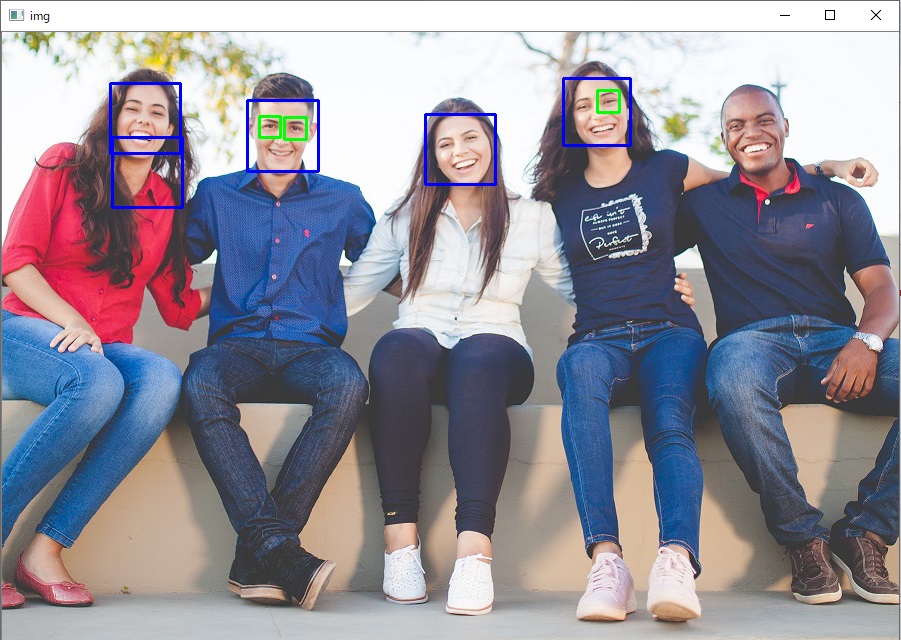
サイズを大きくしたことによって、結果が変わりました。
まとめ
コードを真似しただけなので、関数の使い方はあまり理解していません。
うまく出力されたので、ここから少しづつ変化をつけてみて勉強したいと思います。
参考にしてみてください。
それではまた。

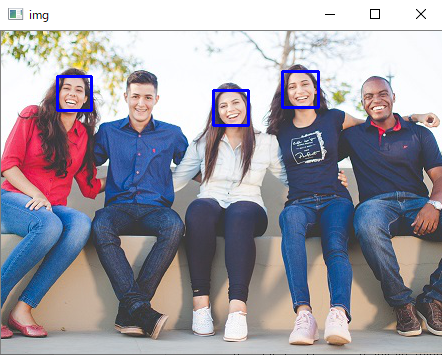
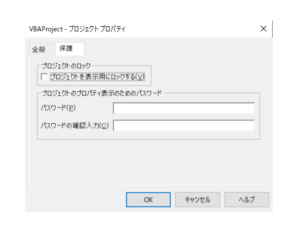
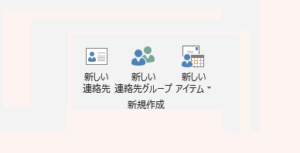
“【Python】顔を検出してみよう” に対して1件のコメントがあります。